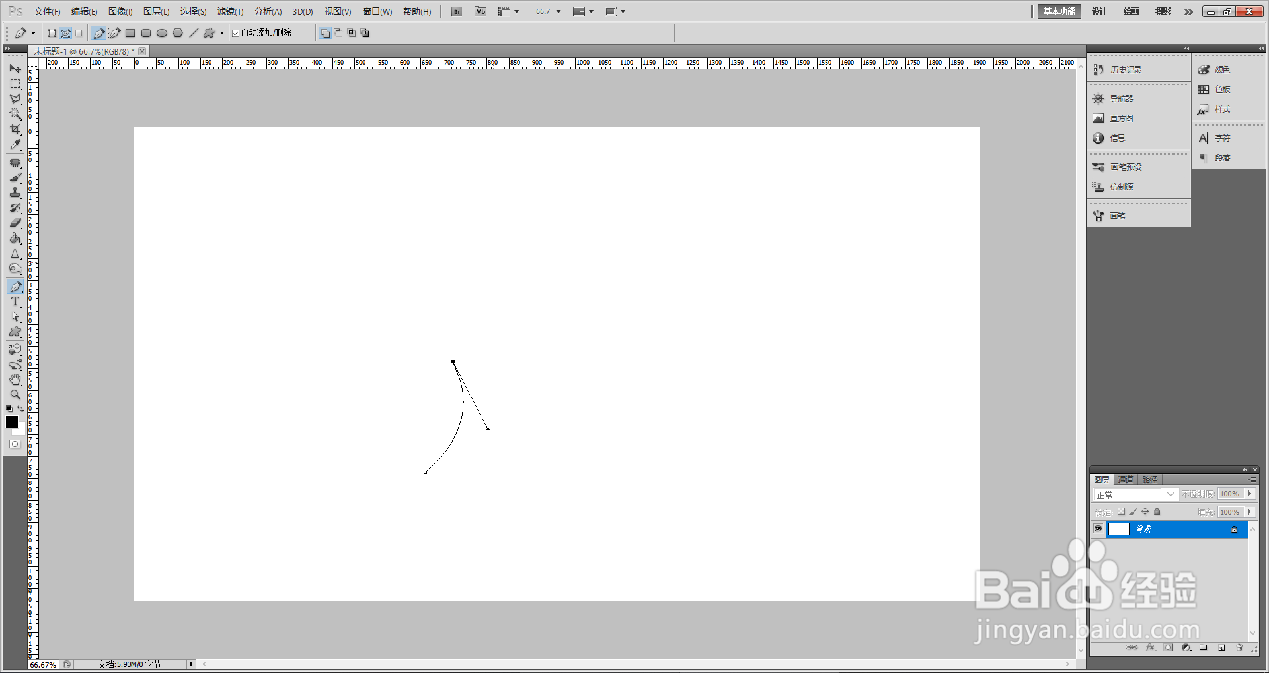PS如何使用钢笔工具画图
1、运行PS,点击【文件】—【新建】,新建一个画布,鼠标右键点击左侧工具栏钢笔图标,左键点击选择【钢笔工具】。
2、在画布上,用鼠标左键点击一下,出现一个锚点,点击下一点,按住不放,出现操纵杆,调整两个锚点之间线段的形状。
3、调整完两个锚点之间线段形状之后,按住Alt键点击锚点,取消一条操纵杆。
4、依次画出各个锚点,并调整锚点之间线段的形状,绘制出自己想要的形状。
5、最后将最后一个锚点和起始点重合,图形闭合,图形绘制完成。
6、总结:1.运行PS,点击【文件】—【新建】,新建一个画布,鼠标右键点击左侧工具栏钢笔图标,左键点击选择【钢笔工具】。2.在画布上,用鼠标左键点击一下,出现一个锚点,点击下一点,按住不放,出现操纵杆,调整两个锚点之间线段的形状。3.调整完两个锚点之间线段形状之后,按住Alt键点击锚点,取消一条操纵杆。4.依次画出各个锚点,并调整锚点之间线段的形状,绘制出自己想要的形状。5.最后将最后一个锚点和起始点重合,图形闭合,图形绘制完成。
声明:本网站引用、摘录或转载内容仅供网站访问者交流或参考,不代表本站立场,如存在版权或非法内容,请联系站长删除,联系邮箱:site.kefu@qq.com。
阅读量:44
阅读量:48
阅读量:31
阅读量:33
阅读量:33